图书介绍
AutoCAD 12从入门到精通 精通Windows的AutoCAD 12版pdf电子书版本下载
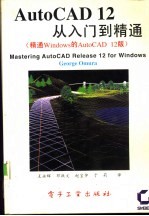
- (美)GeorgeOmura著;王永辉,邓跃文等译 著
- 出版社: 北京:电子工业出版社
- ISBN:7505325744
- 出版时间:1994
- 标注页数:738页
- 文件大小:62MB
- 文件页数:760页
- 主题词:
PDF下载
下载说明
AutoCAD 12从入门到精通 精通Windows的AutoCAD 12版PDF格式电子书版下载
下载的文件为RAR压缩包。需要使用解压软件进行解压得到PDF格式图书。建议使用BT下载工具Free Download Manager进行下载,简称FDM(免费,没有广告,支持多平台)。本站资源全部打包为BT种子。所以需要使用专业的BT下载软件进行下载。如 BitComet qBittorrent uTorrent等BT下载工具。迅雷目前由于本站不是热门资源。不推荐使用!后期资源热门了。安装了迅雷也可以迅雷进行下载!
(文件页数 要大于 标注页数,上中下等多册电子书除外)
注意:本站所有压缩包均有解压码: 点击下载压缩包解压工具
图书目录
序言 3
第一部分基础知识 3
第一章AutoCAD概述 3
目 录 3
1.1 Windows环境下的AutoCAD 12的特色 4
1.2 AutoCAD初步 4
1.2.1图形编辑器 5
1.2.2边菜单 7
1.2.3下拉菜单 11
1.2.4把位图图标变成普通文本 11
1.2.5浮动工具框的用法 14
1.3用AutoCAD开始工作 14
1.3.1打开已有的文件 14
1.3.2获取更近一些的视图 16
1.3.4做一些改动 18
1.3.3存储图形文件 18
1.3.5关闭AutoCAD 19
1.4练习 20
1.5 小结 21
第二章建立第一张图 22
2.1提示信息的解释 23
2.2通过坐标指定距离 25
2.2.1指定极坐标值 26
2.2.2指定相对直角坐标值 26
2.3整理屏幕 28
2.4 回答提示 29
2.4.1选取命令选择项 29
2.4.2选择图形实体 33
2.4.3点的定位 37
2.4.4选择图形实体:Noun/Verb 40
2.4.5对Noun/Verb选择的限制 43
2.5用Grip进行编辑 44
2.5.1打开Grip功能 45
2.5.2用Grip拉伸直线 45
2.5.3用Grip作移动和旋转 46
2.6获取帮助 49
2.7 显示更多的提示文本 52
2.8练习 53
2.9小结 53
第三章学习作图的方法 55
3.1配置一个工作区 56
3.1.1 指定单位 56
3.1.2微调度量单位 57
3.1.3 设定图形的边界 59
3.1.4 了解比例因子 60
3.2使用AutoCAD模式作为画图手段 62
3.2.1使用Grid(栅格)模式作背景栅格 62
3.2.2使用Snap(捕捉)模式 63
3.2.3一起使用Grid和Snap 64
3.2.4使用坐标读出栏作量尺 64
3.3图形处理的扩展 65
3.3.1相对其它实体定位一个实体 66
3.3.2获得更近的视图 66
3.3.3修改一个实体 67
3.4设计和布置一张图 69
3.4.1制作一张草图 71
3.4.2建立一个布局 72
3.4.3使用这个布局 73
3.4.4完成最后的修饰 77
3.6小结 79
3.5练习 79
第四章组织图形工作 81
4.1建立一个符号 82
4.1.1调回成块或删除的图形实体 83
4.2插入一个符号 84
4.2.1把已有的图形用作符号 87
4.2.2解开一个图块 90
4.2.3把图块存到一个图形文件中 91
4.2.4替换已有的图块文件 92
4.2.5图块的其它用法 93
4.3用图层组织图形信息 94
4.3.1建立和指定图层 95
4.3.2在图层上工作 98
4.3.3控制图层的可见性 101
4.3.4寻找需要的图层 102
4.3.5绘图层分配线型 104
4.4图块和图层的记录 108
4.5在硬盘上查找文件 110
4.6通过下拉拖动方式插入符号 111
4.7练习 111
4.8小结 114
第二部分 AutoCAD的长处 117
第五章高效率地编辑 117
5.1 用已有的图形作为原型图 118
5.1.1 改变标准的AutoCAD原型图 118
5.2多次拷贝图形实体 119
5.2.1制作圆周型拷贝 119
5.2.2制作行和列的拷贝 121
5.3.1引进配置项 127
5.3开拓图形的处理 127
5.3.2使用和编辑直线 129
5.3.3画平行线 134
5.3.4计算弧线的距离 142
5.3.5用另一图形的某部分建立新图形 143
5.4除去图块、图层、线型、形文件和文本字型 144
5.4.1有选择地清除不用的元素 145
5.4.2清除所有不用的元素 145
5.5练习 146
5.6小结 146
第六章管理一张大图 148
6.1 装配部件 149
6.2控制图形的重新生成 151
6.2.1使用虚拟屏幕 151
6.2.2存储视图 153
6.2.3冻结图层以控制图形重新生成的时间 158
6.2.4 了解模型空间和图纸空间 160
6.3在图纸上增加纹理 161
6.3.1 使用Boundary Hatch(阴影线图)时的注意事项 164
6.3.2准确地定位阴影线图 165
6.3.3 了解高级的阴影线选项 166
6.3.4空间规划与阴影线图 170
6.4 更新图块 170
6.5交叉参考图形 172
6.6练习 175
6.7小结 176
第七章打印和绘图 177
7.1绘制Plan图 178
7.2选择一台输出设备 179
7.2.1 了解绘图机的图形边界 180
7.3选择图纸尺寸和方向 181
7.2.2了解绘图机的原点 181
7.4控制图形输出的外观 182
7.4.1控制隐藏线、填充和重新定向输出 182
7.4.2确定印出的内容 184
7.5控制比例和位置 190
7.5.1指定图形比例 190
7.5.2设置输出的原点和转动角 191
7.6调整笔的参数和线的粗细 192
7.6.1笔号(PEN NO) 192
7.6.2 线型(LTYDE) 193
7.6.3速度(SPEED) 193
7.6.4宽度(WIDTH) 193
7.7优化绘图机的速度 193
7.9保存一些配置 195
7.8预显绘图 195
7.10用AutoCAD自由绘图 196
7.11从命令行中绘图 196
7.12通过Scrip文件绘图 200
7.13将图形发送到服务机构 201
7.14练习 202
7.15小结 202
第八章在图形上增加文本 203
8.1标注图形 204
8.1.1对齐文本 206
8.1.2了解文本和比例 207
8.2输入一栏文本 208
8.2.1从离开处继续增加文本 208
8.2.2了解TEXT命令 209
8.3选择字体和特殊字符 210
8.3.1用字体建立字型格式 213
8.3.3重新命名字型格式 215
8.3.2文本的颠倒与反显 215
8.3.4细调一个字型格式 216
8.3.5使用一个字型格式 217
8.4修改已有的文本 220
8.4.1改变文本的属性 220
8.4.2改变多个文本的属性 221
8.4.3简化文本编辑 223
8.4.4避免文本作镜像变换 224
8.5 用QTEXT加速图形的缩放和重新生成 224
8.6将文本文件输入到AutoCAD中 226
8.7练习 226
8.8小结 227
第九章尺寸标注 228
9.1.1标注水平和垂直尺寸 229
9.1使用和调整尺寸标注的缺省配置 229
9.1.2设置尺寸标注的比例 232
9.1.3连续标注尺寸 232
9.1.4从一条公共基准线标注尺寸 234
9.1.5在标注的文本上补充数据 235
9.2编辑尺寸 237
9.2.1确定定义点 237
9.2.2对尺寸标注进行小调整 238
9.2.3编辑已标注尺寸的实体 240
9.2.4关闭关联尺寸的标注 241
9.2.5在尺寸标注时使用Osnap 242
9.3建立和存储尺寸标注的格式 243
9.4标注非正则的实体 245
9.4.1标注非正则直线的距离 246
9.4.2标注半径、直径和园弧 248
9.4.3用箭头增加注释 251
9.4.4倾斜尺寸线 252
9.5使用坐标尺寸标注 253
9.6练习 255
9.7小结 255
第三部分充分利用AutoCAD 259
第十章存储和连接与图形相关的数据 259
10.1建立属性 261
10.1.1在图块上增加属性 261
10.1.2改变属性的定义 263
10.1.3插入包含属性的图块 265
10.1.4用对话框回答属性提示 267
10.2编辑属性 267
10.2.1 一次编辑一个属性 267
10.2.2连续编辑几个属性 269
10.2.3对属性的外观作小的改动 270
10.2.4对属性作全局性的修改 271
10.2.5使不可见的属性成为可见 272
10.2.6重新定义包含属性的图块 274
10.3提取和输出属性信息 274
10.3.1确定提取的内容 274
10.3.2用属性提取图块信息 275
10.3.3实现信息的提取 276
10.3.4使用其它分界符 278
10.3.5将提取的属性数据用于其它程序 279
10.4与外部数据库连接 280
10.4.1从AutoCAD中打开一个数据库 280
10.4.2在数据库中寻找记录 283
10.4.3在数据库的表中增加一行 285
10.4.4通过数据库寻找和选择图形 286
10.4.5删除和建立一个连接 287
10.4.6用连接增加标签 288
10.4.7行和标签的更新 289
10.4.8更改一个连接 290
10.4.9根据数据库的连接选择实体 291
10.4.10下一步做什么 291
10.5练习 292
10.6小结 292
第十一章输入已有的图形 294
11.1描画一张图 295
11.1.1重新配置用于描述的图形输入板 296
11.1.2校正图形输入板 297
11.1.3校准两个以上的点 299
11.1.4从图形上输入线条 299
11.1.5整理描画的图形 303
11.1.6巧妙地利用数字化仪 307
11.2缩放一张图 308
11.3扫描一张图 309
11.3.1混合的扫描系统 310
11.4输入和描画光栅图象 311
11.5输入PostScript图象 312
11.6练习 313
11.7小结 ( 313
第十二章高效率地编辑 314
12.1使编辑更加有效 315
12.1.1编辑已有的图形 315
12.1.2以先前绘制的实体为基础 320
12.1.3使用Grips功能 327
12.1.4设置实体的排序方法 330
12.2应用交叉参考 331
12.2.1准备用于交叉参考的现有图形 331
12.2.2装配交叉参考文件建立图形 335
12.3通过多个AutoCAD作业流程编辑交叉参考文件 336
12.3.1从交叉参考文件输入有名的元素 339
12.4进入图纸空间 339
12.4.1返回到模型空间(Modelspace) 343
12.4.2使用图纸空间视窗 343
12.4.3在图纸空间中缩放视图 345
12.4.4在单个视窗中设置图层 347
12.5练习 348
12.6小结 350
第十三章绘制曲线和填充实体 352
13.1画光滑曲线 353
13.1.1用SKETCH命令数字化曲线 353
13.1.2光滑多义线 358
13.2了解多义线的优点 358
13.3编辑多义线 361
13.3.1编辑顶点 364
13.4使用样条曲线 372
13.4.1调整样条曲线上的拉力 373
13.4.2等分曲线 373
13.5填充实体区域 378
13.5.1画大的实体区域 378
13.5.2画填充圆环 380
13.5.3打开和关闭实体的填充 380
13.5.4遮盖实线与填充的阴影 381
13.6练习 382
13.7小结 382
第十四章从图形上提取和交换数据 384
14.1提取有关图形的信息 385
14.1.1求实体的面积或位置 385
14.1.2求复杂形状的面积 388
14.1.3求总面积 389
14.1.4从面积计算中减去多余的面积 392
14.1.5 弄清图形的状态 393
14.1.6时间的记录 395
14.1.7在另一命令执行期间获取信息 396
14.2 1在AutoCAD中管理文件 397
14.2.1 使用File Utilities 397
14.2.2在网络上解锁文件 397
14.3用DDE连接属性与电子表 399
14.3.1 其它的DDE选项 400
14.4 在其它程序文档中连接和嵌入AutoCAD图形 401
14.5交换CAD文件 402
14.5.1 使用.DXF文件格式 402
14.5.2使用IGES格式 402
14.6.1将图形输出到PageMaker和Ventura 403
14.6 在桌面印刷程序中使用AutoCAD 403
14.6.2将HPGL和PostScript文件输入到PageMaker和Ventura 404
14.7 输出TIFF、GIF、PCX和FAX文件 405
14.8练习 406
14.9小结 407
第四部分三维造型与成象 411
第十五章三维功能的介绍 411
15.1建立三维图形 412
15.1.1二维平面图变为三维模型 414
15.1.2建立一个三维实体 417
15.2观看三维图形 419
15.2.1 了解坐标值和视点提示 422
15.2.2了解视点轴目标 422
15.2.3使用VPOINT的旋转选项 426
15.3模型的可视化 429
15.2.4通过对话框选择三维视图 429
15.3.1消除隐藏线 430
15.3.2浓淡处理三维模型 431
15.3.3达到要求的效果 432
15.4绘制三维表面 434
15.4.1使用过滤器 434
15.4.2 使用 3DFACE 437
15.4.3消除多余的表面边线 439
15.4.4 使用AutoCAD的三维形体 440
15.5 三维视图变为二维AutoCAD图形 441
15.6建立和使用幻灯片 442
15.6.1观看幻灯片 443
15.6.2幻灯片的自动演示 443
15.6.3建立幻灯片库 444
15.7 练习 446
15.8 小结 447
第十六章高级三维功能的使用 448
16.1 掌握用户坐标系(UCS) 449
16.1.1 定义UCS 449
16.1.2 在平面图中观看UCS 452
16.1.3使用UCS 454
16.1.4控制UCS图标 456
16.1.5用视区辅助三维作图 457
16.1.6控制UCS 461
16.2三维网络的使用 467
16.2.1布局三维形状 467
16.2.2三维多义线的使用 469
16.2.3建立三维表面 470
16.2.5编辑网络 475
16.2.4调整控制网络的配置项 475
16.2.6编辑网络中的顶点 476
16.3其它表面作图命令 477
16.3.1 由给定的坐标建立三维网格 477
16.3.2 由两个图形实体定义一个表面 477
16.3.3绘制延伸和旋转的三维形状 479
16.4练习 484
16.5小结 486
第十七章三维图形的成象与动画 487
17.1获得透视图 488
17.1.1设定视图 489
17.1.2调整距离 491
17.1.3调整照相机和目标的位置 492
17.1.4改变视点 494
17.1.7利用剪切平面隐去部分视图 496
1 7.1.5用Zoom作长镜头 496
17.1.6扭转照相机 496
17.2三维模型的成像 500
17.2.1配置成像器 500
17.2.2建立成像器 500
17.2.3增加一个点光源 502
17.2.4增加一个定向光源 504
17.2.5建立和调整视图 507
17.2.6保存灯光与视图的组合 509
17.2.7调整照明状态 510
17.2.8增加1梯度和平滑浓淡处理 511
17.2.9 了解Preferences对话框 512
17.3调整表面反射率 512
17.3.1 了解Modify Finish对话框 514
17.4保存和观看成象视图 516
17.5在独立的窗口上成象 516
17.3.2 了解Finish对话框 516
17.6用其它程序进行高级成象 519
17.6.1用RenderStar进行浓淡处理 519
17.6.2用3DStudio 2.0进行成象与动画 519
17.7练习 520
17.8小结 521
第十八章用AME精通三维实体 522
18.1了解实体造型 523
18.2生成实体形状 525
18.2.1建立体素 526
18.2.2把延伸的二维多义线变成三维实体 528
18.2.3连接体素 532
18.2.4观看实体 535
18.3.1修改一个复合实体 536
18.3编辑一个实体 536
18.3.2由实体定义UCS 539
18.4二维图形变成三维实体 542
18.4.1延伸多义线 543
18.4.2旋转多义线 544
18.5细调实体的形状 547
18.5.1移动和旋转一个实体 547
18.5.2圆角或倒角 548
18.6增强二维绘图的处理 550
18.6.1画标准的顶视图、正视图和右视图 550
18.6.2画一个剖面图 555
18.7不用AME,按三维实体操作二维图形 557
18.7.1访问AME的系统变量 558
18.8寻找实体的属性 560
18.8.1模型的质量属性 560
18.8.2定义模型的材料 561
18.9练习 563
18.10小结 564
第五部分定制——极尽AutoCAD之所能 567
第十九章AutoCAD的宝藏 567
19.1将AutoLISP投入使用 568
19.1.1 调入并运行一个AutoLISP程序 568
19.1.2 了解Load AutoLISPand Files对话框 569
19.2使用实体过滤器和计算器 570
19.2.1过滤选择 570
19.2.2了解Entity Selection Filters对话框 572
19.2.3用计算器寻找几何关系 574
19.3在三维空间中编辑 576
19.3.1对齐三维图形实体 576
19.3.2旋转三维实体 578
19.4.1 Sample目录中的例程 579
19.4分解镜像图块、块输出(WBLOCKING)实体及其它 579
19.4.2 Support目录中的例程 580
19.5 自动调入AutoLISP程序 580
19.6用AutoLISP建立磁盘宏 581
19.7老命令的新名称 584
19.8使用第三方软件 586
19.8.1 AutoCAD专用的文件观察器 586
19.8.2给Auto(CAD增加字体 587
19.8.3增强VGA的显示效果 588
19.9裁剪AutoCAD 589
19.10练习 589
19.11小结 590
第二十章AutoLISP的开发 592
20.1了解解释程序(interpreter) 593
20.1.1用SETQ定义变量 593
20.1.2了解数据类型 594
20.1.3使用参量和表达式 595
20.1.4使用AutoLISP的文本变量 596
20.1.5把点存储为变量 596
20.2建立一个简单的程序 597
20.3剖析矩形作图程序 599
20.3.1从用户那里获得输入 599
20.3.2取表的部分 600
20.3.3把元素合并成一个表 600
20.4从用户那里获得其它输入 601
20.5通过AutoLISP选择图形实体 603
20.5.1 了解SSGET 603
20.5.2在表达式中使用SSGET 604
20.6控制AutoLISP程序的流程 605
20.6.1使用If函数 605
20.5.3用局部变量控制内存 605
20.6.2重复一个表达式 607
20.7使用其它内部函数 607
20.7.1几何运算 607
20.7.2字符串操作 608
20.7.3数据类型的转换 609
20.8把程序作为文件存储 610
20.9小结 610
第二十一章将AutoCAD集成到个人的项目和组织中 612
21.1 了解菜单的结构 613
21.1.1 明确要编辑哪一个菜单文件 614
21.1.2建立第一个菜单 614
21.1.3调入菜单 615
21.2 了解ACAD MNU文件 616
21.2.1 了解边菜单 619
21.2.2了解下拉菜单 622
21.2.3使用瀑布式菜单和其它按钮选项 627
21.2.4了解图标菜单 628
21.2.5了解图形输入板菜单 630
21.2.6通过菜单使用AutoLISP 631
21.3定做工具栏 632
21.4定做工具框 633
21.5建立交互的工具栏和工具框宏 634
21.6建立自定义线型和阴影图案 636
21.6.1查看可用的线型 636
21.6.2建立一个新线型 637
21.6.3建立阴影图案 639
21.7通过DDE定做AutoCAD 643
21.7.1 用VISUAL BASIC建立符号库 644
21.7.2从EXCEL中把指令送给AutoCAD 646
21.8.2建立图层约定 648
21.8.1 使AutoCAD易于同事们使用 648
21.8建立办公室标准 648
21.8.3建立图形命名约定 649
21.8.4给硬拷贝加标签 649
21.9 在网络上使用AutoCAD 649
21.10保存记录 651
21.11 了解AutoCAD能做些什么 651
21.11.1看一看隐藏的优点 652
21.11.2 何时把AutoCAD放在一边 652
21.12 后记 652
附录部分 655
附录A硬件和软件的说明 655
附录B安装和配置AutoCAD 663
附录C Windows的入门知识 678
附录D系统变量和尺寸标注变量 695
附录E标准AutoCAD命令表 723